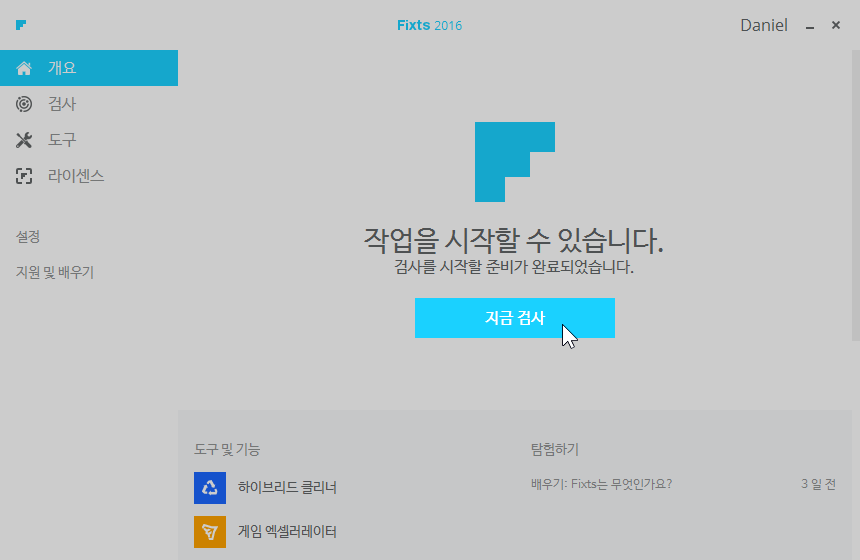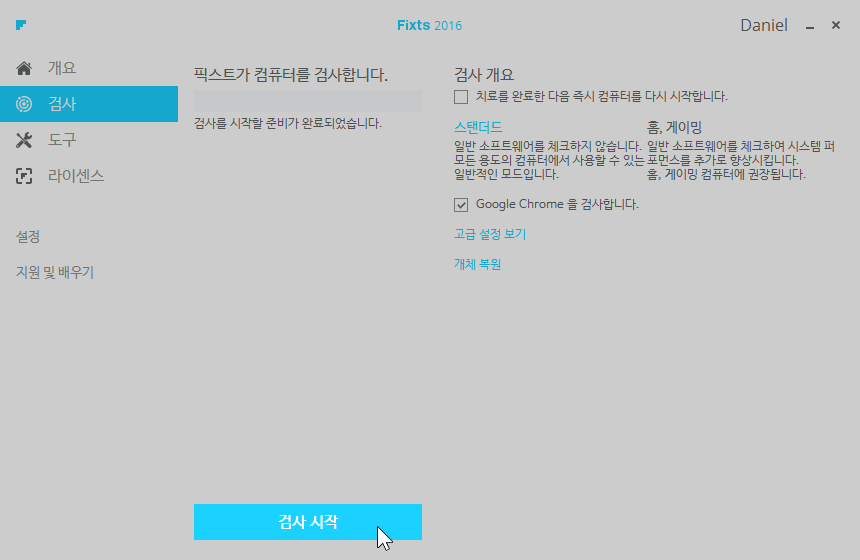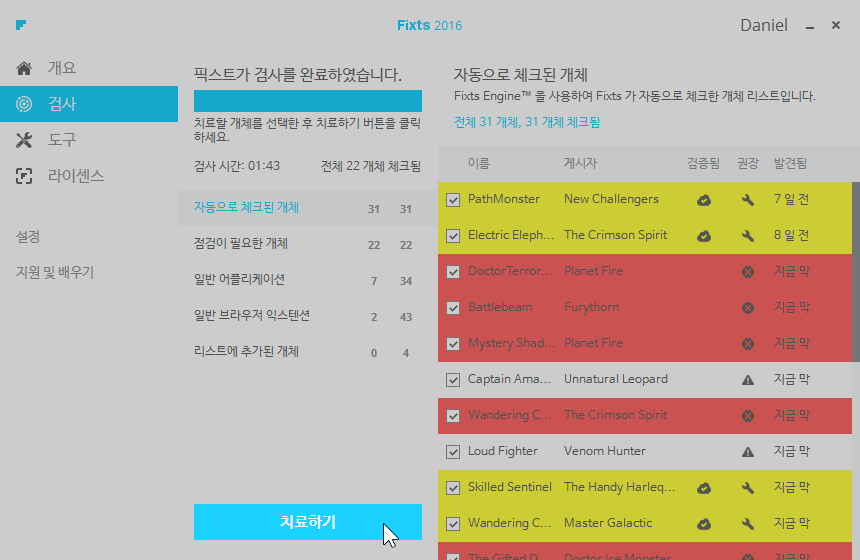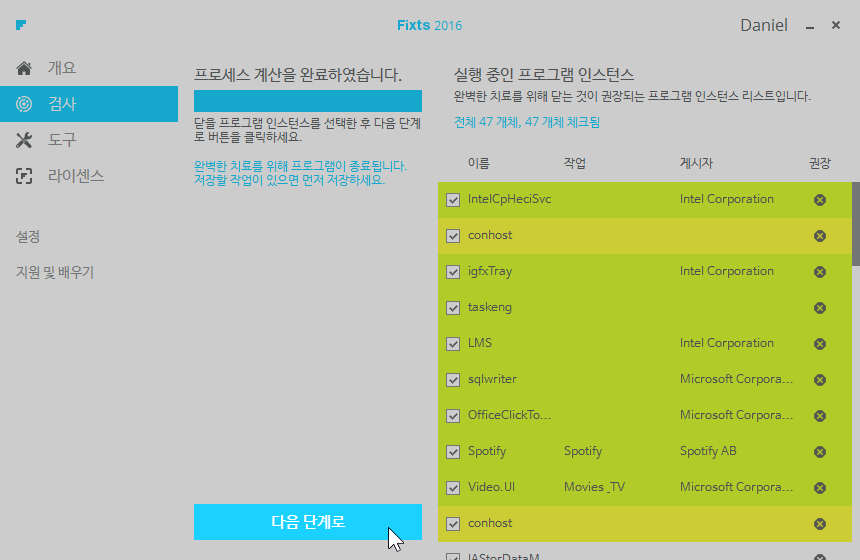이 가이드는 시스템 검사를 사용하여 컴퓨터를 검사하고 치료하는 방법을 다룹니다.
Step 1: 시스템 검사 실행하기
-
Fixts를 실행한 다음 지금 검사 버튼을 클릭하세요.
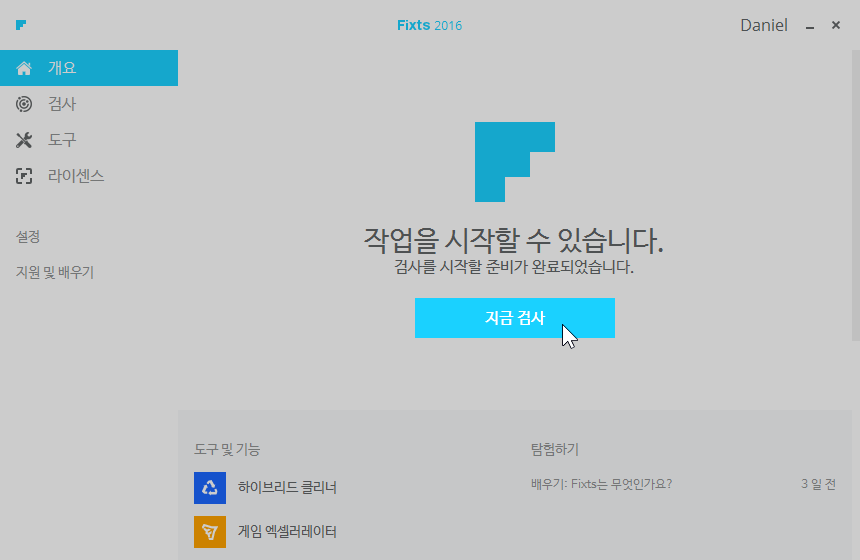
-
검사 시작 버튼을 클릭하여 검사를 시작하세요.
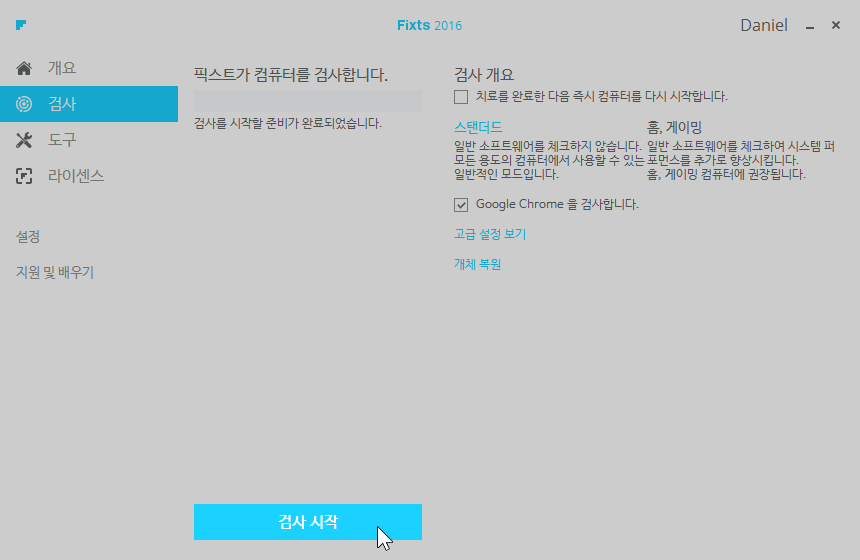
Step 2: 시스템 치료하기
시스템 치료 개요
중요: 빨간색으로 표시되는 개체만 골라서 치료하면 안 됩니다. 대신, 이 치료 개요의 방법을 따라 치료하세요.
모든 개체의 체크 상태를 임의로 수정하지 말고 그대로 치료하는 것이 가장 우선적으로 권장됩니다.
표시되는 게시자가 확실히 믿을 수 있는 회사(예를들어 Samsung Electronics Co., Ltd. 등)인 경우에만 체크해제해도 좋습니다.
중요: 표시되는 게시자가 확실히 믿을 수 있는 회사가 아닌 경우 (예를들어 ColorApps 등) 체크 상태를 임의로 수정하지 말고 그대로 치료하세요.
중요: 표시되는 게시자가 확실히 믿을 수 있는 회사인지 판단하기 어려운 경우 체크 상태를 임의로 수정하지 말고 그대로 치료하세요.
치료를 완료한 다음 추가 작업이 표시되는 경우 추가 작업을 따르세요.
시스템 치료 방법
-
검사가 완료되면 치료하기 버튼을 클릭하세요.
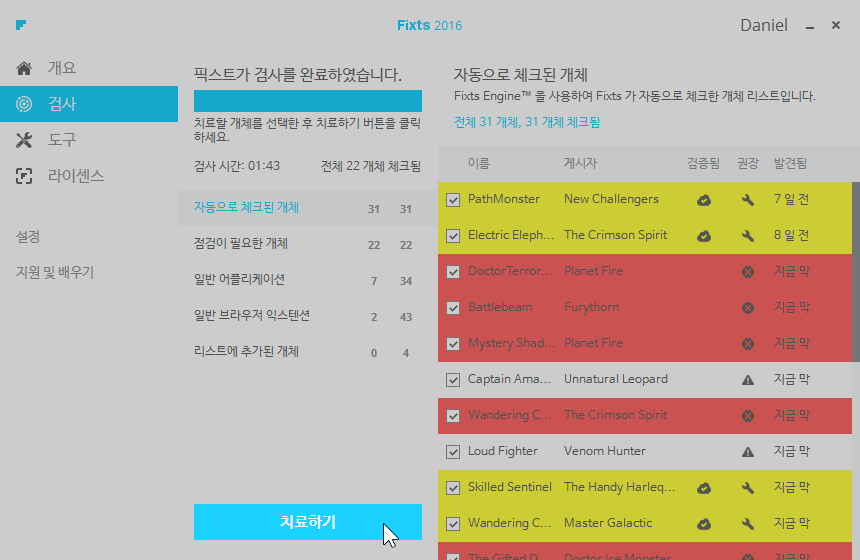
-
치료 전 닫을 프로그램 인스턴스가 계산됩니다. 다음 단계로 버튼을 클릭하여 치료를 완료하세요.
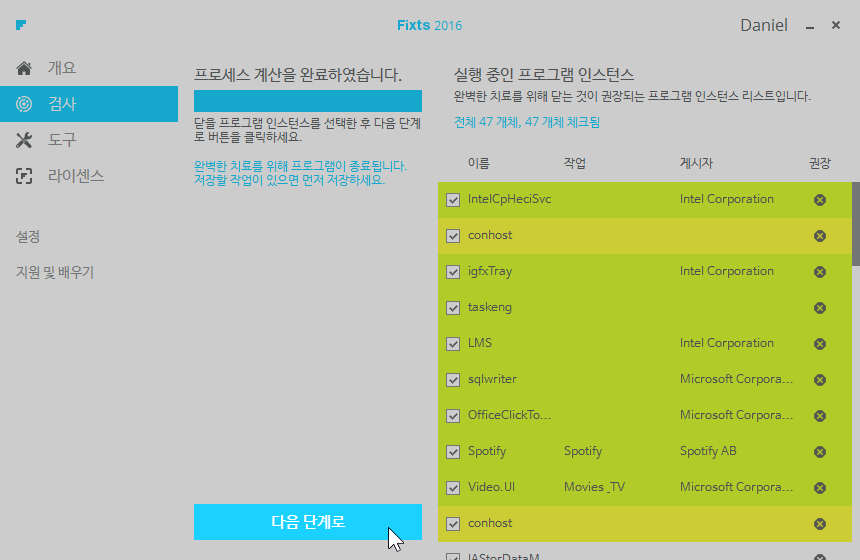
Step 3: 치료 후 추가 작업
치료를 완료한 후 경우에 따라 추가 작업이 필요할 수 있습니다.
-
악성 소프트웨어 또는 네트워크 위협을 치료한 경우 하이브리드 클리너 도구를 실행하세요.
배우기: 하이브리드 클리너 튜토리얼에서 하이브리드 클리너에 대해 더 자세히 알아볼 수 있습니다.
-
서드-파티 브라우저에 악성 소프트웨어로 인한 문제가 있는 경우 브라우저 초기화 도구를 실행하세요.
배우기: 브라우저 초기화하기 튜토리얼에서 브라우저 초기화 도구에 대해 더 자세히 알아볼 수 있습니다.
컴퓨터를 완전히 종료한 다음 다시 시작하세요.